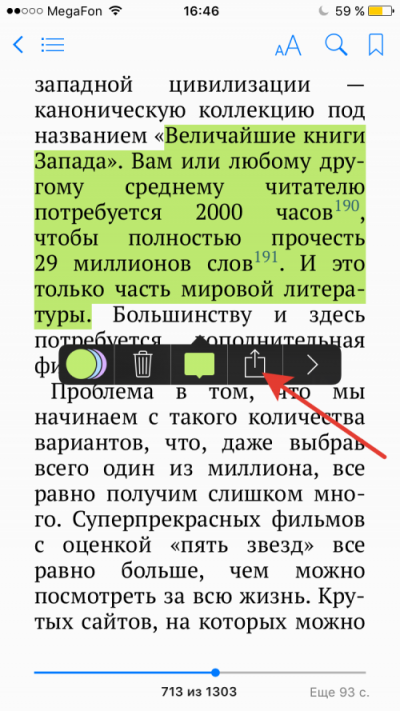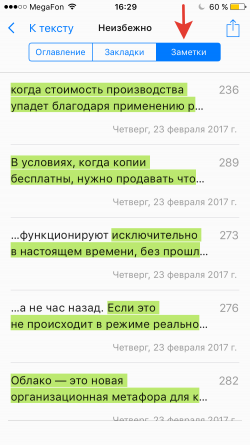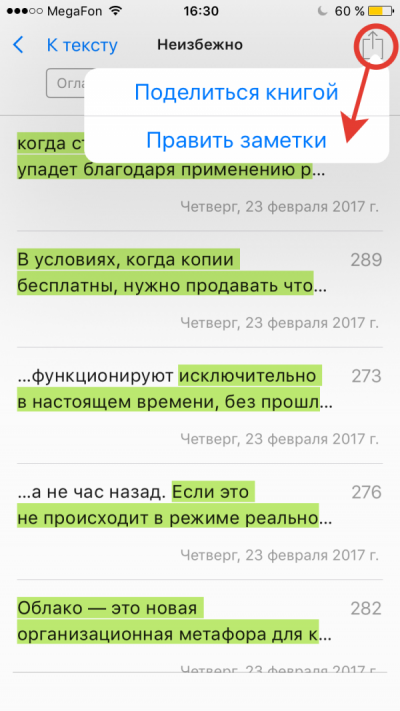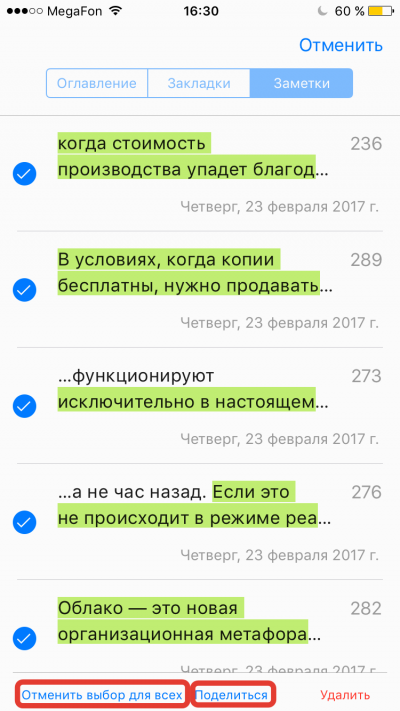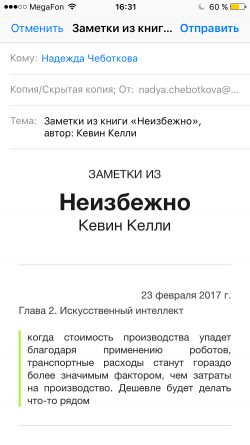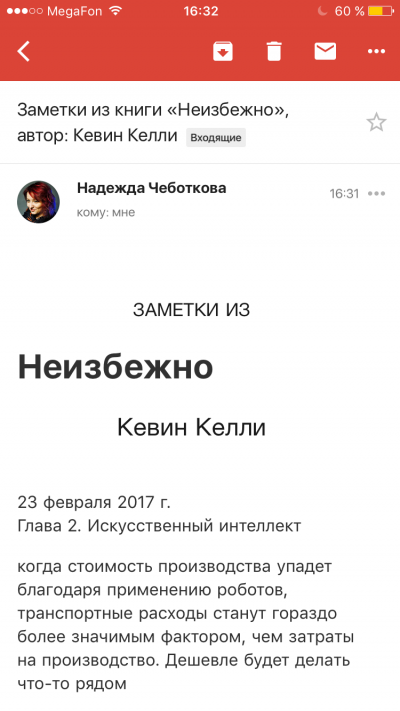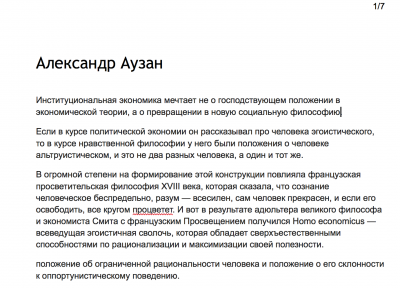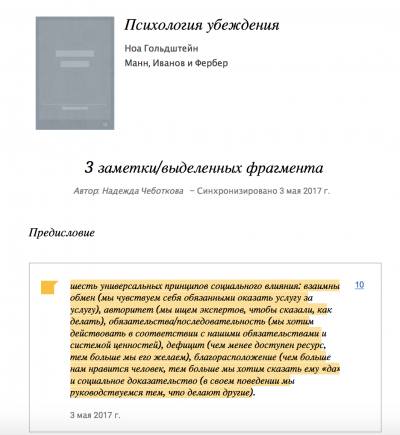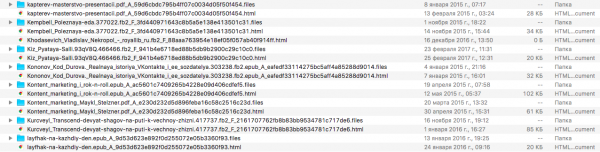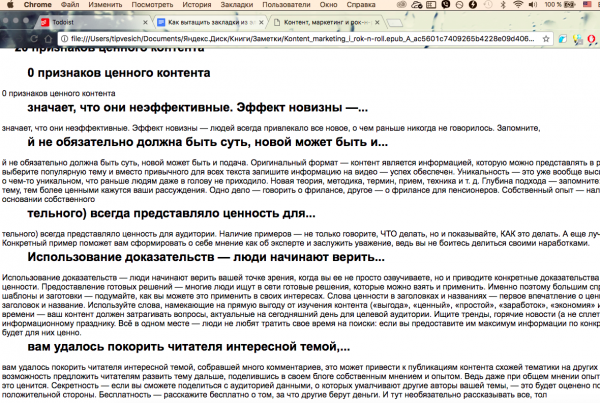Как сделать заметки в pocketbook pro
Как сделать заметки в pocketbook pro
В отличие от электронных книг, в бумажных книгах можно делать сколь угодно оригинальные заметки. Вы можете придумать свою систему выделения текста и собственную нотацию, рисовать стрелочками связи между абзацами и записывать формулы на полях. Но у электронных есть одно большое преимущество: все заметки можно разом импортировать и потом с ними работать. Как же перенести свои заметки из электронной книги на компьютер? Зависит от устройства и приложения для чтения книги.
Я делаю закладки в iBooks, что дальше?
Дальше нетривиально, но несложно. Вы можете работать с каждой цитатой по отдельности (отправить ее по почте, расшарить в соцсетях, добавить в evernote…). Для этого нажмите на стандартную иконку «Поделиться» (прямоугольник со стрелочкой вверх) и выберите нужное приложение. (Цитаты будут копироваться с припиской про копирайт — так устроен iBooks, дело не в файлах.)
Но также вы можете совершать и массовые действия, например, отправить себе все цитаты одним письмом. Для этого перейдите в оглавление в левом верхнем углу и выберете раздел «Заметки»:

Далее нажимайте иконку «поделиться» в правом верхнем углу и выбираете пункт «Править заметки»:
В левом нижнем углу появится надпись «Выбрать все», нажмите на ее. Потом на на слово «Поделиться» рядом:
Уже почти все. Выбирайте почту, указывайте адресата и жмите «Отправить»:
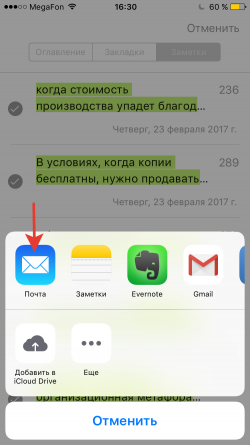
Далее закладки можно распечатать и наклеить на стену, перечитывать перед сном или заняться дальнейшей обработкой цитат. Мне нравится последний вариант. Как именно я это делаю, смотрите ниже, в разделе про закладки Kindle.
Рисунки из книги в закладки добавить, увы, нельзя. Разве что делать скриншоты и отправлять себе потом на почту или в специальное хранилище полезных схем и рисунков из книг. (А если тапнуть дважды по рисунку в iBooks, он отобразится на весь экран, и его еще можно увеличить.)
Для примера работы с заметками выбрана книга «Неизбежно» (неслучайно). Основатель и главный редактор журнала Wired, исследователь трендов будущего Кевин Келли посвятил несколько глав своей книги информации, потоку, фильтрации и чтению. Почему это так важно — читайте в книге (и делайте заметки).
Я делаю закладки в Kindle, что дальше?
Существует несколько вариантов импорта закладок из Kindle — зависит от способа загрузки книги. Если вы покупаете книгу в магазине Амазон, то способов работы с закладками больше. Но многие загружают книги через шнур или через облако, поэтому предлагаю универсальный метод.
Итак, вы делаете закладки и заметки в Kindle (а самые ловкие умеют делать закладки на стыке страниц). Как и в iBooks, картинки нельзя добавить в заметки, но можно делать скриншоты — для этого нужно нажать одновременно на противоположные углы экрана.
Затем подключаете устройство к компьютеру (на экране Kindle появится надпись «режим USB-накопителя»). Скриншоты будут в корневой папке, а чтобы добраться до заметок, нужно перейти в папку documents. В ней вы найдете текстовый файл My clippings. Вот и все. Обращаю ваше внимание, что в этом файле заметки из всех книг, которые вы когда-то читали на этом Kindle. Заметки (не цитаты) начинаются со значка @. К сожалению, в заметках не сохраняются названия глав, иногда это важно для работы.
Текстовый файл с названием книги и даты-места у каждой цитаты — не самый удобный вариант. Поэтому я копирую цитаты в гугл таблицу и обрабатываю: удаляю разделители, пустые строки, повторяющееся название книги, даты заметок (от пустых строк и повторов проще всего избавиться с помощью формулы UNIQUE, а от дат с помощью фильтра).
У каждой заметки можно дополнительно поставить тег и таким образом быстрее рассортировать: это я отправлю редактору, это в мой словарик, это цитаты, это я распечатаю и сделаю, это основные идеи. Далее основные идеи я переброшу в гуглдок «Книга. Экономика всего», которую я положу в подкаталог Экономика в каталоге Науки… Но это совсем другая история.
Это уже обработанные заметки в гуглдоке
Я делаю закладки в Play Книги, что дальше?
К счастью, гугл написал про перенос заметок самостоятельно, на русском языке, для каждого устройства. Сначала я протестировала на компьютере (когда будете архивировать, не забудьте снять галочки со всех остальных приложений гугл). Закладки скачиваются в виде html. В принципе неплохо, но метаданные скачиваются в битой кодировке, а длинные цитаты (у которых все хорошо с кодировкой) обрезаются.
Потом я нехотя начала тестировать экспорт заметок в приложение для телефона. Нехотя, потому что мне не очень нравится отображение книг в приложении, хотя среди андроидных приложений для чтения — это один из лучших вариантов. Но в процессе я открыла для себя дивный новый мир заметок:
Если вы делали заметки до включения опции сохранения комментариев, то вам нужно зайти в книгу и сделать какую-нибудь новую заметку.
Важно: если вы хотите работать с заметками, то вам нужно создать копию документа (иначе он перезапишется при добавлении новых заметок)
Получается так (по моему опыту, обложка не отображается у книг, загруженных через Мои книги; у купленных книг обложка отображается):
В общем, я настолько впечатлилась, что купила на Google Play пару книг (да, я читаю не только книги МИФ). Начала читать, делать заметки… и увидела в файле на Диске текст «Не удалось показать выделенный текст». Эх, счастье было близко. Начала перекрестное тестирование в разных аккаунтах на разных устройствах, купила еще пару книг. Итог такой: заметки у загруженных пользователем книг отображаются, у купленных — нет (я покупала книгу в одном аккаунте — ошибка в заметках, загружала ее же в другой аккаунт — с заметками все в порядке). Начала переписку с поддержкой гугла — спустя десяток писем и скриншотов, решения, увы, нет.
Я делаю закладки в Pocketbook, что дальше?
О своей борьбе с закладками pocketbook и перепиской со службой поддержкой устройства написала моя коллега Ирина Типунова.
Когда я получила в подарок pocketbook touch 622, то была просто счастлива. Я читала и читала, сохраняла заметки, цитаты и целые страницы в виде фотографий и на радостях даже не сразу поняла, что выгрузить из устройства отмеченное не так-то просто. Я обошла все меню, но никакой функции экспорта закладок не нашла. Смотрела через компьютер — только список книг и ни одной папки закладок. Но для чего-то ж мне дали возможность их сохранять?
Я написала в службу поддержки и попросила помощи. Они очень даже оперативно ответили.
Если на устройстве зарегистрировано несколько пользователей (профилей), путь, по которому сохраняются заметки, будет таким: /system/profiles/name_profile/config/Active Contents.
Обратите внимание: на устройстве имеются скрытые папки, в том числе и папка system. Для того чтобы получить доступ к папке system Вам необходимо выполнить следующее:
Как настроить вышеописанное на Windows, я имела представление. Но у меня был MacBook Air. Самостоятельно открыть скрытые корпорацией Apple папки я так и не смогла — помог программист. Правда, я не уверена, что мы не нарушили какой-нибудь закон, а уж чувство прекрасного у меня, как владельца макбука, так точно пострадало. Теперь я вижу все скрытые папки на всем компьютере.
Закладки я раз в пару недель сохраняю себе с электронной книги pocketbook touch на компьютер вот в таком устрашающем виде.
И только после этого открываю нужную мне информацию в браузере.
Потом можно скопировать в гугл доксы, например, и уже там работать с материалом закладок как вам удобно.
А что с остальными приложениями?
Увы, не все устройства и приложения для чтения позволяют импортировать закладки. Например, приложения Литрес. (Да, Литрес, это я атакую ваш службу поддержки письмами «а теперь скоро?», у меня там много неразобранных книг лежит.)
А если вы еще не определились, читать вам бумажную книгу или электронную, то читайте мою предыдущую статью.
Обзор PocketBook 616: очень маленький ридер с большим 6-дюймовым экраном и подсветкой.
Приветствую вас, дорогие читатели!
Совсем недавно, пару недель назад, компания PocketBook анонсировала новую линейку 6-дюймовых ридеров. В нее входят три модели: PocketBook 632, PocketBook 627 и PocketBook 616 Первая – самая «нафаршированная» модель, новый флагман с двухъядерным процессором, регулировкой цветовой температуры подсветки и прочими ништяками (оценивается в 12 900 рублей). Продажи PocketBook 632 начнутся в сентябре. Вторая модель, PocketBook 627, уже продается и является читалкой среднего класса с сенсорным экраном, подсветкой и Wi-Fi (оценивается в 10 900 рублей). Третья же модель – PocketBook 616 – бюджетная. Это самый доступный во всей линейке покетбук с подсветкой.
Именно о PocketBook 616 я сегодня и расскажу. Продажи этого устройства уже начались, оно успело попасть ко мне в руки и подвергнуться тестированию. Купить модель можно за 8 900 рублей. По меркам PocketBook – бюджетненько! Да, есть на рынке и более дешевые читалки с похожими характеристиками, но я бы всерьез их не воспринимал. Все же PocketBook – многолетний лидер российского рынка с долей под 70%. И это дает вполне определенные гарантии и качества, и надежности, и уровня технологий, которые используются в продукции компании.
ХАРАКТЕРИСТИКИ
Материал корпуса – пластик.
Размер экрана – 6 дюймов.
Тип экрана – E Ink Carta.
Разрешение экрана – 1024 х 758 точек.
Операционная система – Linux.
Количество ядер – 1.
Оперативная память – 256 Мб.
Встроенная память – 8 Гб.
Тип карты памяти – microSD до 32 Гб.
Разъем для зарядки и подключения – MicroUSB.
КОМПЛЕКТ ПОСТАВКИ И ГАРАНТИЯ
Комплект поставки PocketBook 616 стандартный для ридеров этого бренда – ничего нового и особенного в коробке не нашлось. С одной стороны, здесь нет ничего лишнего, с другой же – есть все необходимое для использования устройства. То есть PocketBook 616 сразу готов к работе, для этого пользователям не придется докупать какие-либо аксессуары.
Итак, в коробке находится сам ридер PocketBook 616, кабель USB-microUSB (используется для подключения к компьютеру и подзарядки), краткое руководство пользователя, а также гарантийный талон. Именно последний, как ни удивительно, и представляет главный интерес. Во-первых, на все модели ридеров PocketBook распространяется официальная гарантия производителя сроком в 2 года. Согласитесь, весьма неплохо, учитывая, что на все остальные ридеры и на практически любую портативную электронику вообще действует гарантия на 1 год (а самые жадные производители и вовсе полгода дают). Но самый приятный лайфхак состоит в том, что если вы приобретете ридер в фирменном интернет-магазине PocketBook, то получите еще один дополнительный гарантийный год. Итого – целых 3 года гарантии.
ВНЕШНИЙ ВИД
Корпус PocketBook 616 выполнен из бархатистого пластика. Этот материал и на ощупь приятный, и способствует удобному хвату ридера – устройство надежно лежит в ладони и не выскальзывает. В недорогих покетбуках прошлого поколения использовался обычный пластик, то есть твердый. Взять тот же PocketBook 615 Plus, на смену которому и пришел PocketBook 616, – старая модель лежала в руке куда хуже, чем новая, которой и посвящен этот обзор.
Однако главной особенностью PocketBook 616 является вовсе даже не пластик. Главная особенность модели – весьма компактные размеры корпуса. Я бы даже сказал «ультракомпактные». Вот картинка, на которой PocketBook 616 сравнивается с уже упоминавшимся выше PocketBook 615 Plus:
Как видите, заметно уменьшились боковые и верхняя рамки экрана, а также область с кнопками управления, расположенная под дисплеем. По длине PocketBook 616 меньше, чем PocketBook 615 Plus, на 15 мм, а по ширине – на 7 мм. Другими словами, ридер нового поколения примерно на 20% компактнее.
К сожалению, PocketBook 615 Plus у меня на руках нет, но нашелся 6-дюймовый ридер PocketBook 641 Aqua 2. Он практически полностью совпадает с PocketBook 615 Plus по размерам. Ну я и сфоткал PocketBook 641 Aqua 2 рядом с PocketBook 616 (и не только рядом). Как видите, разница в размерах ну если и не колоссальная, то, во всяком случае, очень солидная. Новинка гораздо, гораздо компактнее. Просто посмотрите:
Короче говоря, PocketBook 616 куда приятнее держать в руках, чем тот же PocketBook 615 Plus или любой другой ридер предыдущего поколения. Особенно если речь идет о продолжительном чтении. Ведь PocketBook 616 еще и легче, чем пресловутый PocketBook 615 Plus, – 155 г вместо 170 г. Казалось бы, какие-то 15 г разницы! Но на самом деле это достаточно существенно, ведь с ридера ты читаешь подряд два-три-четыре часа, держа его в одной руке.
Также я был приятно удивлен удобными клавишами управления PocketBook 616. Вот они какие:
Вспомним все тот же PocketBook 615 Plus: у этой модели была круглая центральная клавиша, а по бокам от нее – обозначенные на корпусе кнопки перелистывания страниц. Именно обозначенные, то есть кнопок как таковых не было, приходилось просто надавливать на нижнюю часть ридера. В PocketBook 616 все гораздо удобнее – на «мордахе» есть отдельные хорошо заметные аппаратные клавиши. Да еще и с мягким ходом. Вытянутая центральная кнопка, на мой взгляд, более эргономична, чем круглая кнопка на «читалках» прошлого поколения.
Клавиши PocketBook 616 (слева) и PocketBook 615 Plus (справа). У новинки кнопочки гораздо удобнее!
Еще несколько элементов расположились на нижнем торце PocketBook 616. Так, здесь мы видим клавишу включения с белой подсветкой, отсек для карты памяти формата MicroSD и MicroUSB-порт, использующийся для подзарядки и подключения к компьютеру.
Подводя итоги в этом разделе, скажу, что я остался доволен новым дизайном PocketBook 616. Помимо современной внешности, новинка стала еще и более компактной, более легкой. А потому – еще более удобной в использовании. Инженеры PocketBook явно не зря едят свой хлеб – и, надеюсь, не только хлеб, но и масло с икрой!
ЭКРАН
Выше я уже говорил, что PocketBook 616 – это наиболее бюджетная модель новой линейки. Тем не менее, экран в новинке совсем не бюджетный или, вернее, не совсем бюджетный. Так, в PocketBook 616 используется 6-дюймовый дисплей, выполненный по технологии электронных чернил E-Ink Carta, то есть последнего поколения. К тому же, разрешение экрана тоже не бюджетное – 1024 х 758 точек. Нередко в недорогих моделях используются матрицы с куда более скромным разрешением 800 х 600.
А еще в PocketBook 616 есть подсветка дисплея с возможностью регулировки интенсивности. Собственно, это одна из главных фишек модели – она является самым доступным (7 900 руб.) покетбуком с подсветкой.
Каких-либо претензий к экрану PocketBook 616 у меня не возникло. Подложка белая, картинка четкая, хорошая равномерная подсветка чистого белого цвета – что еще надо-то? В общем, не придраться. Скажу больше, если рядом положить бумажную книгу и PocketBook 616 – текст будет выглядеть совершенно одинаково. То есть читать с этого ридера так же удобно, как и читать с бумаги.
И да, пара слов про то, что экран не сенсорный. Минус ли это? Для кого-то да, а для кого-то и нет. Моя бабушка давно читает с покетбуков – уже лет пять. Начинала с PocketBook 611 образца 2011 года, а потом я попытался вручить ей сенсорную модель PocketBook 622. И, знаете, бабушка отказалась! Потому аппаратные клавиши ей понятнее, приятнее и удобнее. Она же не привыкла к сенсорным экранам, а вот к кнопкам – да, вполне себе привыкла. Вот, например, PocketBook 616 рядом с ее кнопочным телефоном.
А вот, кстати, довольная бабушка с PocketBook 616 в руках:
ПРОГРАММНОЕ ОБЕСПЕЧЕНИЕ И ОСОБЕННОСТИ РАБОТЫ
С программным обеспечением у покетбуков всегда был полный порядок – все просто, понятно, а главное – удобно. Однако у инженеров PocketBook получилось доработать и улучшить еще и эту часть. Так, софт был оптимизирован, благодаря чему выросла скорость работы устройства примерно в два раза (имеется в виду включение устройства, запуск приложений, открытие книг, перелистывание страниц и т. д.). Более того, выросло время автономной работы. Для сравнения: 6-дюймовый покетбук прошлого поколения приходилось заряжать примерно раз в месяц. А вот в случае PocketBook 616 одного заряда хватает примерно на полтора месяца. Уточню, что емкость аккумулятора особо не изменилась – 1 300 мАч, то есть таких результатов удалось достичь исключительно благодаря оптимизации программного обеспечения.
При включении PocketBook 616 на экране отображается список последних добавленных и открытых книг, а в нижней части расположены четыре иконки: «Библиотека», «Словарь», «Приложения» и «Настройки».
Здесь, в общем-то, все вполне логично. В «Библиотеке» расположены все загруженные на PocketBook 616 книги и текстовые документы. Можно выбрать вариант отображения списка, а также отсортировать книги любым удобным для вас способом. На скрине ниже – доступные опции.
В разделе «Словарь» находятся – сюрприз! – словари. Причем вызвать словарь можно как по нажатию соответствующей иконки, так и прямо во время чтения в отдельном окне поверх текста. К примеру, можно выделить интересующее вас слово и сразу получить его перевод. Если вы изучаете иностранные языки методом чтения литературы в оригинале, то такая опция придется как нельзя кстати.
В «Приложениях» находятся все программы, установленные на PocketBook 616. Так, здесь вы найдете заметки, калькулятор, игры, часы и так далее.
В настройках вы можете выбрать, как будет отображаться текст. К примеру, здесь можно настроить переносы, межстрочные расстояния, начертания и размеры букв, шрифты и многое другое. Опций достаточно, чтобы даже самый привередливый пользователь смог все настроить под себя. Здесь же скажу, что PocketBook 616, как и другие ридеры этого бренда, является «всеядным». То есть распознает любые форматы электронных книг: PDF, PDF (DRM), EPUB, EPUB(DRM), DJVU, FB2, FB2.ZIP, DOC, DOCX, RTF, PRC, TCR, TXT, CHM, HTM, HTML, MOBI и ACSM. Всего 18 штук. Таким образом, вам не придется думать, в каком формате нужно скачать книгу – PocketBook 616 справится со всеми.
Также добавлю, что в открытой книге доступно быстрое меню с настройками яркости подсветки, заметками, закладками, настройками поворота экрана и так далее.
ВЫВОД
Как видите, PocketBook 616 во многом лучше своего предшественника – PocketBook 615 Plus. Во-первых, новая модель гораздо компактнее (примерно на 20%) и легче (примерно на 10%). Во-вторых, улучшено управление. В-третьих, за счет оптимизации программного обеспечения новинка в полтора раза более автономна и примерно в два раза быстрее работает. Поэтому если вы стоите перед выбором доступного 6-дюймового ридера, я бы посоветовал присмотреться именно к новому PocketBook 616, а не к модели прошлого года PocketBook 615 Plus. Последнюю еще можно купить, но делать это не стоит, так как у новинки характеристики лучше. Но и если вы не стоите перед выбором между PocketBook 616 и PocketBook 615 Plus, все равно должен похвалить новую модель, которой посвящен этот обзор. Очень она клевой получилась во всех смыслах. Маленькая, всеядная, аккуратная, легкая – короче говоря, для бюджетника 616-й очень крут.